2022 年 7 款最佳桌面降噪應用
已發表: 2022-04-28您可能有很多原因正在尋找降噪應用程序。 無論您是遠程工作人員、播客還是進行大型演示,您都希望獲得最乾淨的音頻。 DAW 可能有助於微調您的聲音,但消除討厭的背景噪音的最佳方法是什麼?
如果您發現自己在問這個問題,那麼這 7 款用於桌面的頂級降噪應用程序可以為您提供幫助。
為什麼要使用降噪應用程序?

降噪應用在許多情況下都很有用。 如果您在旅途中,您不希望城市噪音妨礙您的通話或音頻體驗。 如果您創建播客、音樂、視頻或任何其他音頻內容,則必須消除背景噪音。
它也可以成為遠程工作和視頻會議的救星。 當人們回到辦公室時,仍然需要遠程工作解決方案。 使用視頻通話工具進行演示或會議時,清晰的音頻可以發揮重要作用。
桌面 7 大降噪應用
1) 程序內降噪(Zoom、Discord、Microsoft Teams)
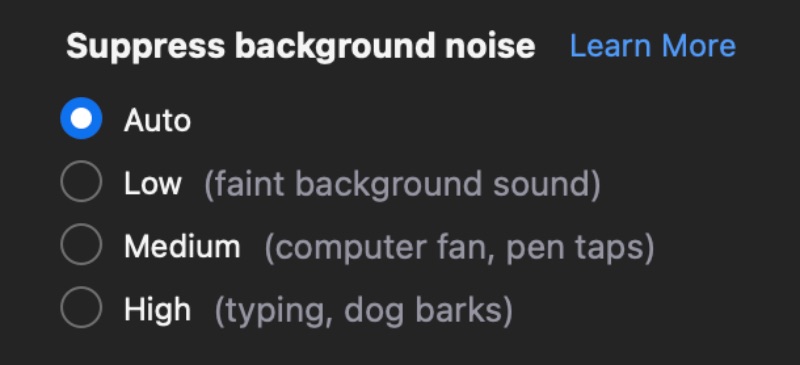
如果您希望在視頻通話期間抑制噪音,您可能會驚訝地發現許多視頻會議工具都有自己的內置抑制器。 例如:
縮放—— “抑制背景噪音”是縮放首選項下音頻選項卡中的一個選項。 它有四種設置——低、中、高和自動。 您可以通過在同一菜單中啟用“原始聲音”來關閉它。
Discord – Discord 具有內置的 Krisp 噪音抑制功能。 您可以在應用設置的語音和視頻菜單中打開或關閉它。
Microsoft Teams –噪音抑制是“設備”下 Teams 設置菜單中的一個選項。 它默認為自動,但也可以設置為高、低或關閉。
其他具有降噪選項的視頻通話工具包括 Google Meet、Cisco Webex 和 GoToMeeting。 Skype 使用無法關閉的自動噪音抑制功能。
2) Krisp – 最適合現場降噪
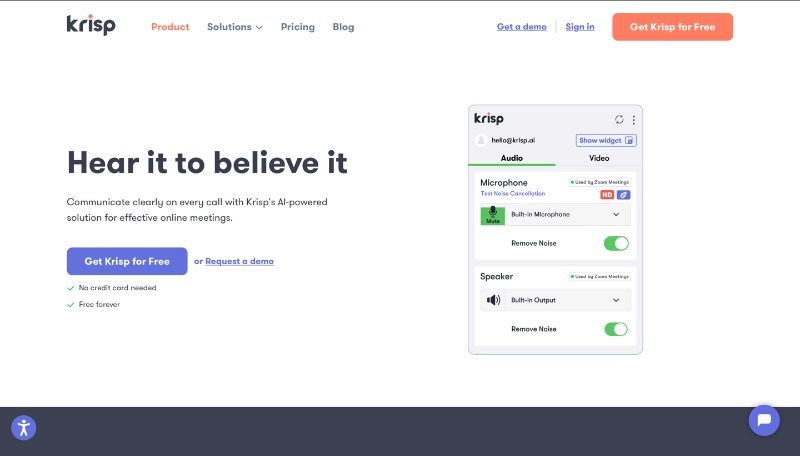
應用內選項是否過於嚴格? Krisp 是最好的全方位降噪應用程序之一。 它的小部件可讓您測試和切換噪音抑制,並且幾乎可以與任何語音或視頻應用程序一起使用。
Krisp 可免費下載,但您的降噪選項在免費層級受到限制。 他們的付費等級如下:
- 個人專業版:每年 5 美元/月,每月 12 美元/月。 無限降噪。
- 團隊:每年 5 美元/月,每月 12 美元/月(每位用戶)。 包括團隊管理和優先支持。
他們還為企業用戶提供定制計劃。
設置好 Krisp 後,您可以將其連接到任何允許您選擇輸入和輸出的語音或視頻應用程序。 只需將您的麥克風和揚聲器設置為“krisp mic”和“krisp speaker”。
3) Audacity – 最適合從音頻中去除噪音
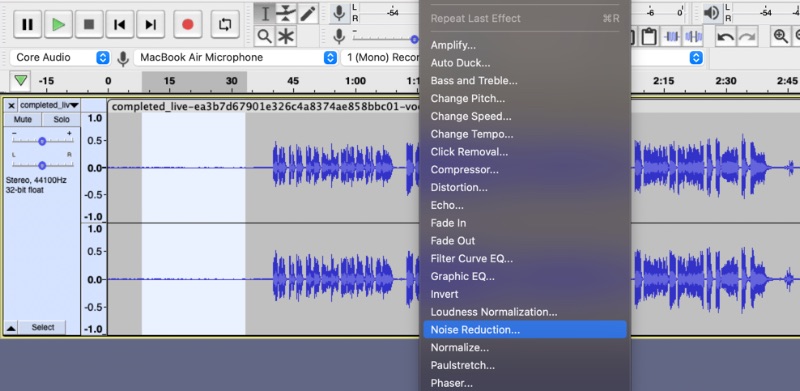
Audacity 仍然是免費、高質量音頻編輯的行業標準。 它的眾多功能之一是能夠減少音頻文件中的噪音。
由於 Audacity 是開源的並且可以免費下載,因此它是播客和其他音頻創作者調整錄音的最簡單方法。 從效果下拉菜單中選擇“降噪”。
首先,您必須突出顯示僅包含噪音的音頻部分,以創建噪音配置文件。 接下來,再次單擊它並切換降噪設置,如靈敏度、dB 級別和頻率平滑。 與自動消除噪音的 AI 工具不同,Audacity 可讓您控制音頻。
4) AudioFix – 為 Mac 用戶去除視頻中的噪音
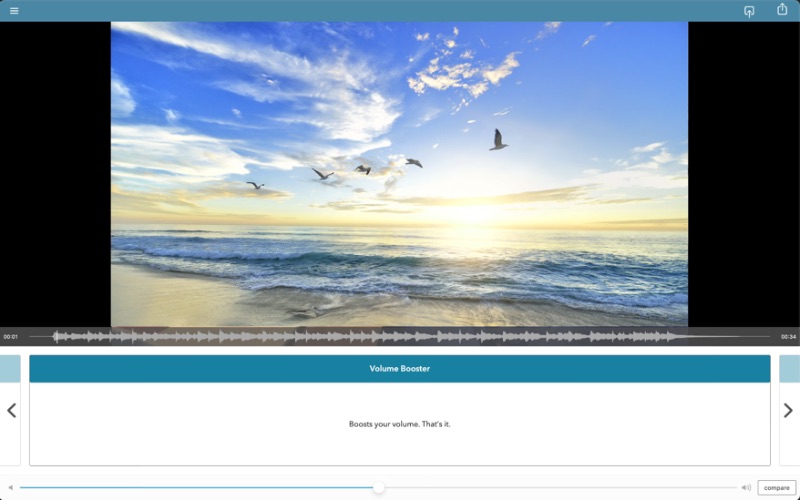
雖然主要針對 iOS 和 Android,但 AudioFix 是 Mac 用戶充分利用其視頻的桌面選項。 它包括各種音頻修復功能,如平滑、音量增強、風聲、嘶嘶聲和點擊消除。

在繼續使用此應用程序之前,您應該知道雖然它可以免費下載,但您必須付費才能導出多個視頻。 定價結構為:
- 每月: 4.99 美元/月
- 每季度: 7.99 美元/3 個月
- 每半年: 9.99 美元/6 個月
- 每年: 14.99 美元/年
同一家公司擁有一個名為 Audio Master 的音頻應用程序。 在這兩種情況下,您都必須訂閱才能導出您的東西。
5) SoliCall Pro – 適用於 Windows 的企業電話降噪器

SoliCall 的產品系列在設計時考慮到了呼叫中心,可確保在任何環境中都能獲得清晰的電話音頻。 您可以在他們的網站上下載基本軟件或請求演示。
SoliCall 僅與 Windows 7、8、10 和 11 兼容。他們的降噪應用程序面向企業用戶,通常只能以 20 多個許可證的捆綁購買。 它與 Skype、Google Hangouts 和 Facebook Messenger 等軟電話和 VoIP 兼容。
6) Utterly – 適用於 Mac 的 AI 去噪插件
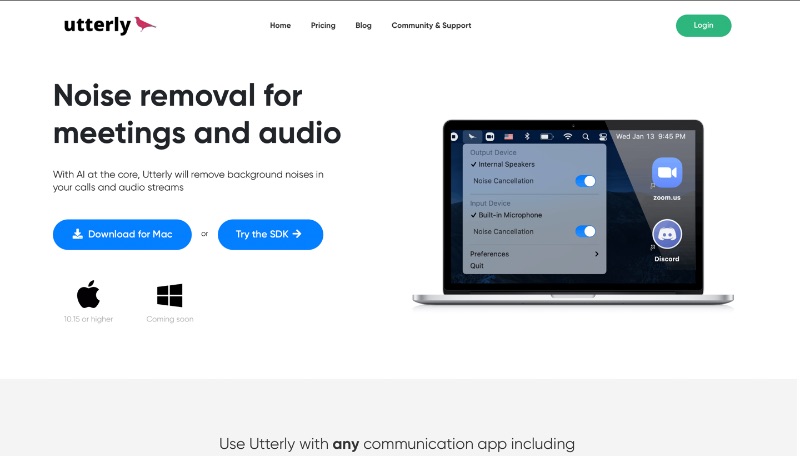
Utterly 是降噪應用領域令人興奮的新人。 它的工作原理與 Krisp 類似,您可以在任何音頻應用程序中打開和關閉揚聲器和麥克風設置。 一些主要區別包括其強大的免費選項和團隊折扣價(每位用戶 4 美元,而 Krisp 為 5 美元)。
Utterly 仍處於早期階段,但它已經是視頻通話、演示、錄製和流媒體的絕佳選擇。 它目前僅適用於 Mac,Windows 版本正在積極開發中。
7) 描述 - 音頻和視頻的 AI 降噪應用
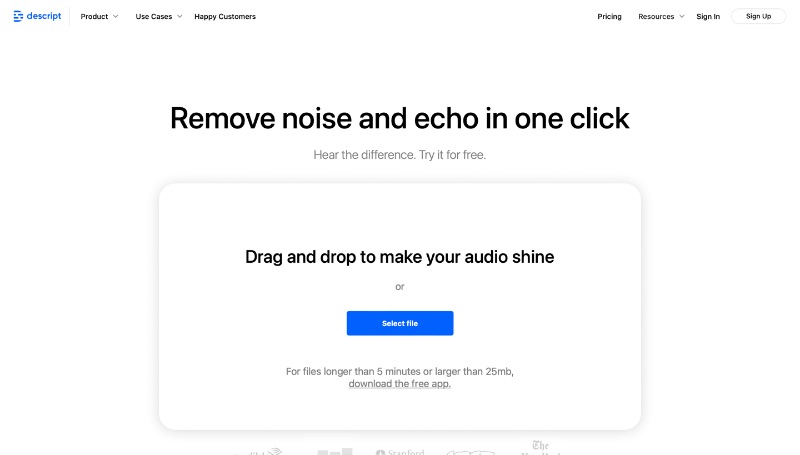
與 Audacity 一樣,Descript 是一款多軌錄音和編輯應用程序,還有更多值得喜愛的地方。 它的附加功能包括屏幕錄製和視頻編輯,以及轉錄和填充詞刪除等 AI 工具。
Descript 的免費版本不像 Audacity 那樣功能豐富,但它確實包括對 Studio Sound 母帶製作工具的訪問。 這種 AI 效果可以消除噪音並銳化您的音頻,並且可以使用方便的 1-100 滑塊進行切換。
雖然 Studio Sound 功能是免費的,但其他功能在 Creator 和 Pro 級別解鎖,起價分別為 12 美元/月和 24 美元/月。 企業用戶還可以聯繫 Descript 來製定定制計劃。
結論:適合各種場合的降噪應用
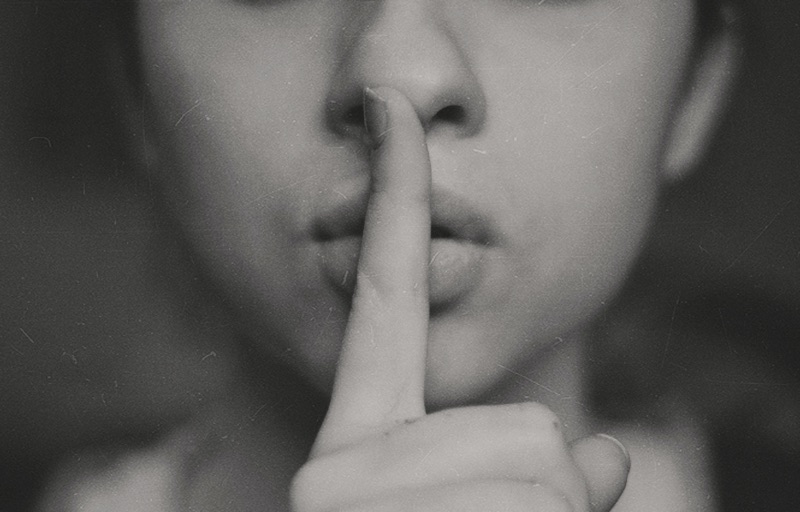
無論您在降噪應用中尋找什麼,總有一款適合您。 如果您需要減少虛擬會議和演示的背景噪音,您可以查看您選擇的客戶中的選項。 為了獲得更大的靈活性,有一些很棒的 AI 工具可以為您提供清晰、清晰的音頻。
如果您已經擁有音頻並且需要在事後消除噪音怎麼辦? 假設您是播客、音樂家,或者只是為您的業務製作視頻。 Descript 和 Audacity 等 DAW 具有內置的音頻母帶製作工具,而 AudioFix 等服務可以為您的視頻增光添彩。
在任何一種情況下,無噪音的音頻都會給您一種專業的氛圍。 試一試這些工具,您可能會驚訝地發現它有什麼不同。
